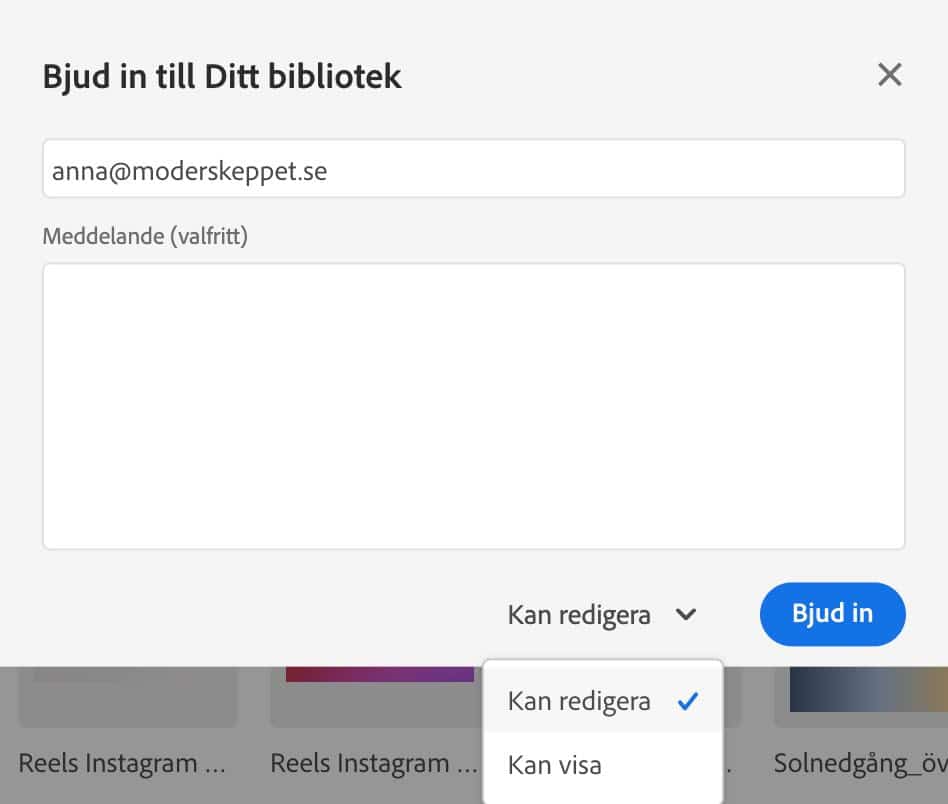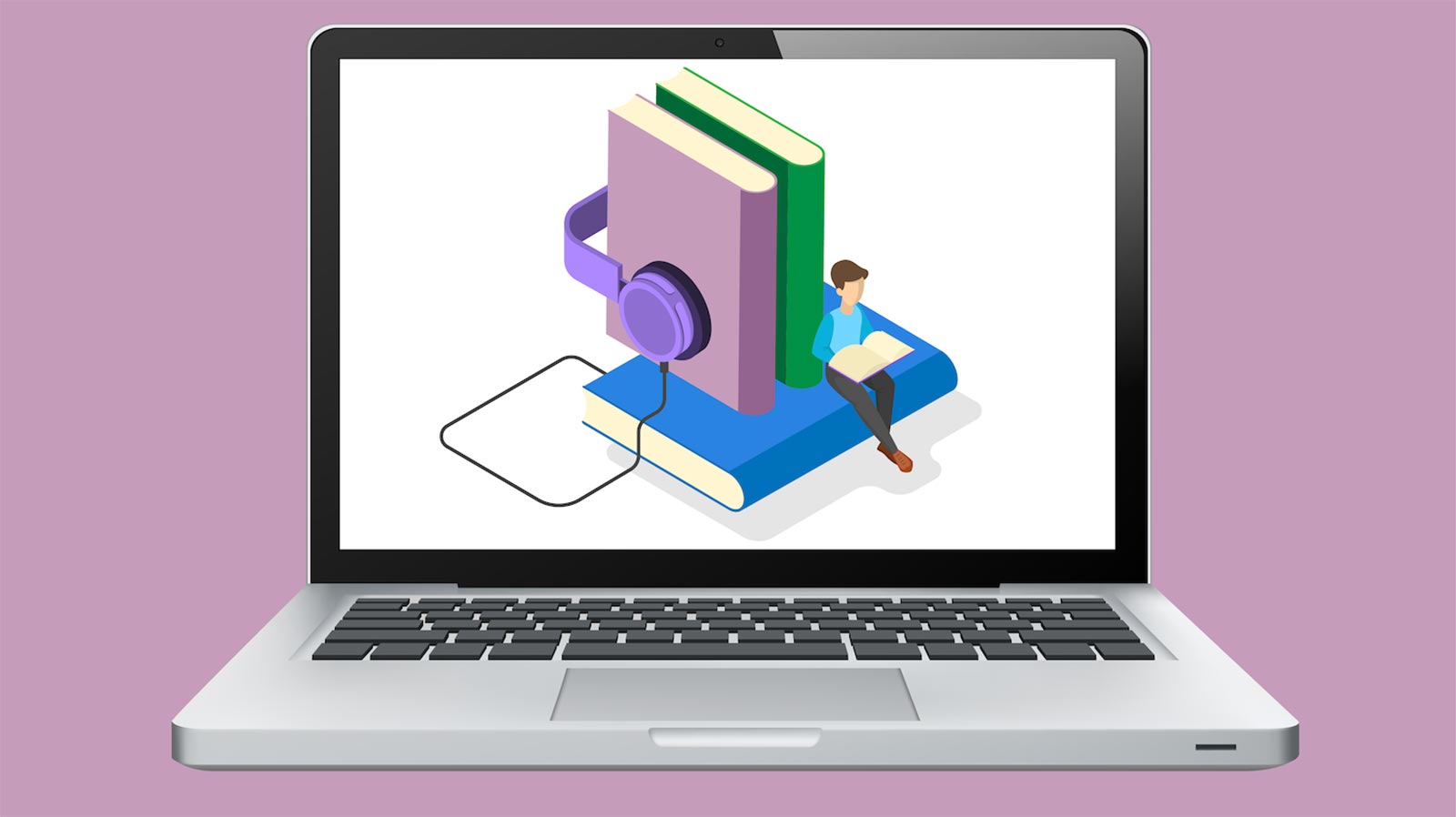För att underlätta i din arbetsprocess kan du samla dina digitala filer i ditt Creative Cloud-bibliotek. Här organiserar, hanterar och förvarar du alla dina kreativa konstruktioner.
Använd ditt Creative Cloud biblioteket för att:
- Samarbeta med dina medarbetare genom att dela alla dina beståndsdelar med andra användare.
- Organisera ditt material genom att skapa kategorier som är relevanta för dina olika projekt.
- Få konstant åtkomst till dina bibliotek i alla olika Creative Cloud program. Växla sedan mellan programmen och arbeta på samma material.
- Länka material som gör att du och dina medarbetare alltid kommer arbeta på den senaste versionen av arbetet.
- Konvertera automatiskt till rätt format när du sparar material till dina bibliotek. Det ger dig bäst förutsättning för att enkelt arbeta vidare i ett nytt program.
Hur du skapar ditt CC-bibliotek
Steg 1. Gå in på Fönster > Bibliotek för att öppna din bibliotekspanel.
Steg 2. Klicka på Skapa nytt bibliotek.
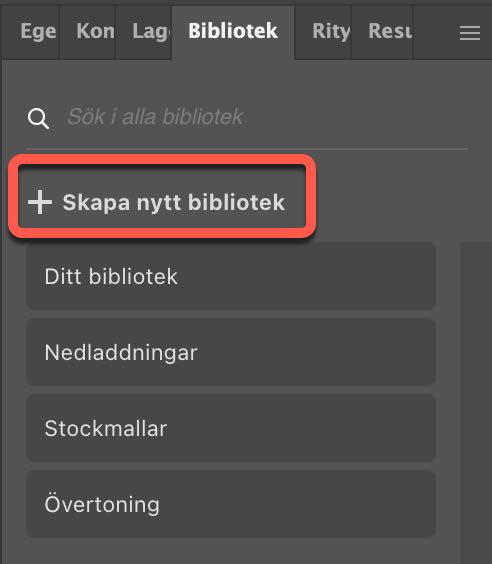
Steg 3. Döp dokumentet, välj vart du ska spara det och tryck på Skapa.
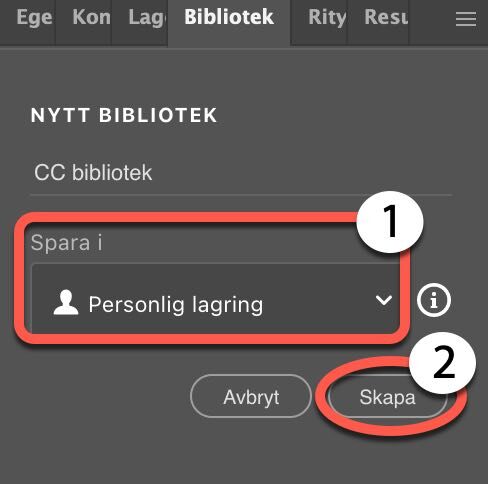
Lägg till material i ditt bibliotek
Steg 1. Markera den resurs du vill spara i ditt bibliotek.
Steg 2. Gå till Bibliotekspanelen.

Steg 3. Välj det bibliotek du vill spara din resurs i.
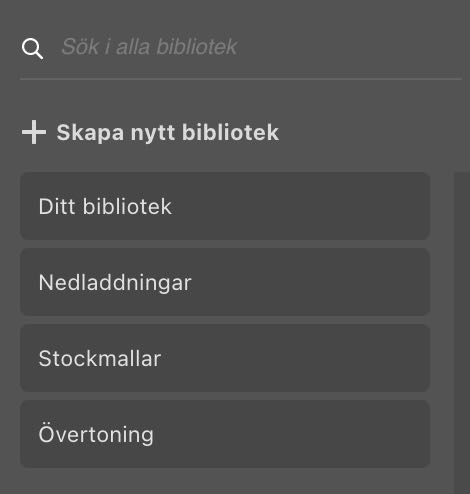
Steg 3. Välj plusikonen Lägg till element > Grafik.
Jag väljer att spara mitt objekt som grafik. Du kan även välja att spara en fyllningsfärger eller linjefärg i ditt bibliotek.
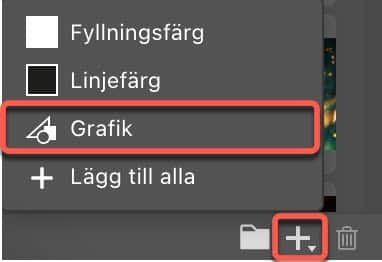
Nu kan du alltid gå till ditt bibliotek och hitta din specifika resurs som du precis sparat.
Samarbeta med andra
Steg 1. Välj det bibliotek du vill dela.
Steg 2. Tryck på Bjud in till bibliotek.
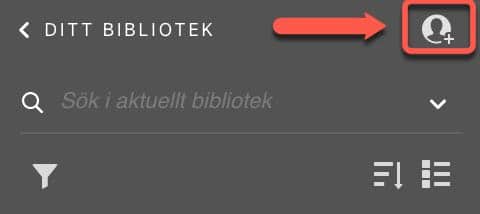
Steg 3. Skriv in din kollegas e-postadress.
Steg 4. Välj om din kollega ska kunna redigera eller endast se dokumentet.
Steg 5. Tryck på Bjud in.